Stream video Youtube bằng phần mềm XSplit Broadcaster
Thời gian gần đây, streaming luôn là đề tài nóng bỏng trên các diễn đàn công nghệ, các phần mềm stream video, cách stream video... là những từ khóa được tìm kiếm rất nhiều. Trên trang của Eballsviet.com cũng đã có khá nhiều bài liên quan, như:
- Cách stream video trực tiếp trên Facebook.
- Stream Video Facebook trên máy tính.
- Cách stream video Youtube bằng OBS.
Ngoài Open Broadcaster Software, cũng có một phần mềm khác được sử dụng để stream video lên Youtube khá phổ biến, đó là XSplit Broadcaster.
Tuy quá trình cài đặt XSplit Broadcaster hơi phức tạp, nhưng bù lại, chúng ta sẽ có sự phục vụ của công cụ stream video với sự kết hợp của những công nghệ hiện đại cùng rất nhiều tiện ích mở rộng để mang lại một chất lượng tốt nhất.
Stream video lên Youtube bằng XSplit Broadcaster
Bước 1: Các bạn mở Youtube trên trình duyệt bất kỳ rồi đăng nhập vào bằng tài khoản Google. Từ giao diện chính, chọn vào mục Upload, bên dưới sẽ xuất hiện Live Streaming, chọn tiếp vào Get Started.
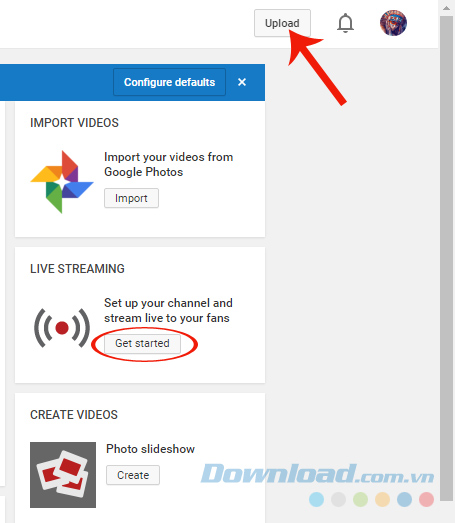
Với những máy tính lần đầu tiên streaming, sẽ hiện ra giao diện như dưới đây, tiếp tục chuột trái vào Get started.
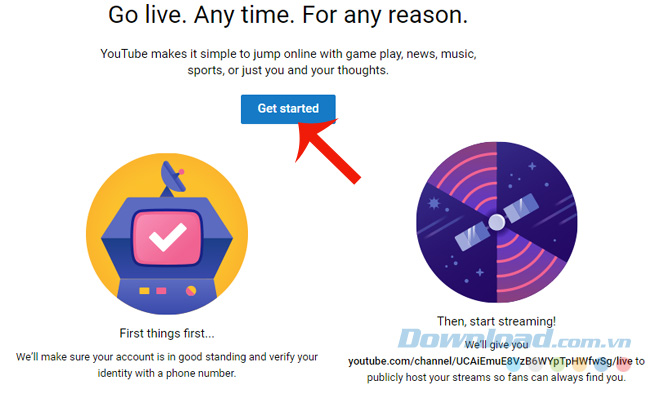
Bước 2: Lần lượt chọn:
- Select your coutry: Vietnam.
- Tick vào Text me the verification code.
- Nhập số điện thoại đang sử dụng vào rồi Submit.
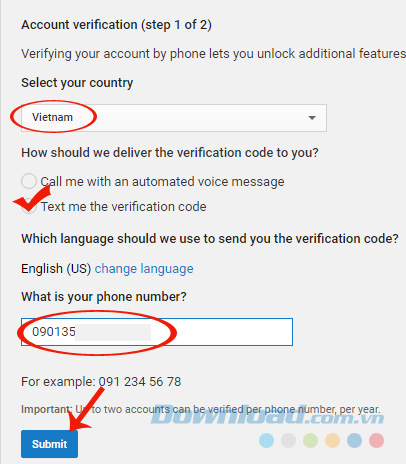
Bước 3: Các bạn chờ chút xíu để mã kích hoạt được gửi vào số điện thoại, sau đó nhập vào phần Enter your 6-digit verification code và Submit lại lần nữa.
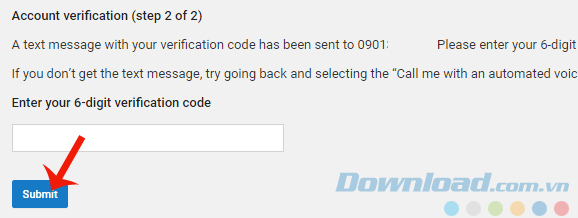
Bước 4: Xác nhận thành công, click vào Continue để tiếp tục.
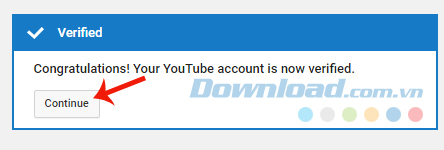
I Agree.
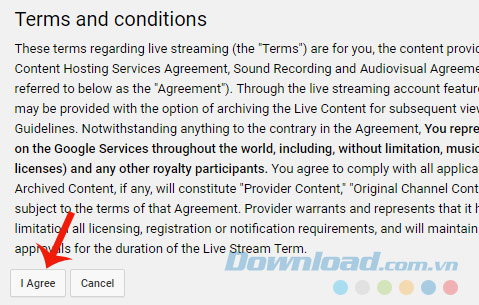
Sau thao tác trên, chúng ta sẽ được chuyển tới giao diện như hình dưới đây. Còn nếu thiết bị đã từng stream video rồi, Youtube sẽ ghi nhớ tài khoản và sau bước 1, người dùng sẽ được chuyển thẳng tới bước này luôn.
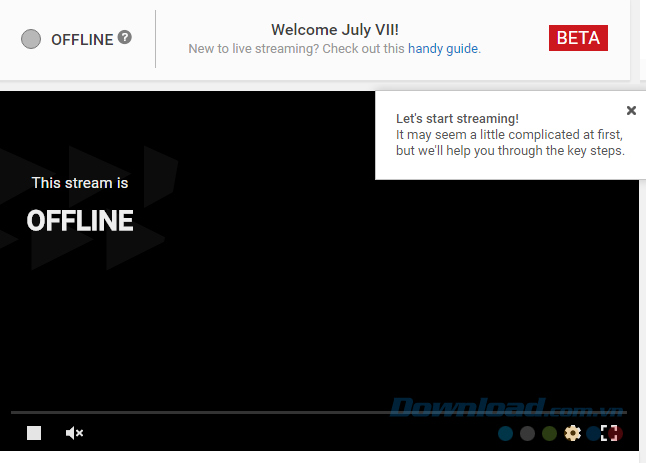
Chúng ta có thể thay ảnh đại diện bằng cách chọn chuột trái vào mục Change thumbnail.
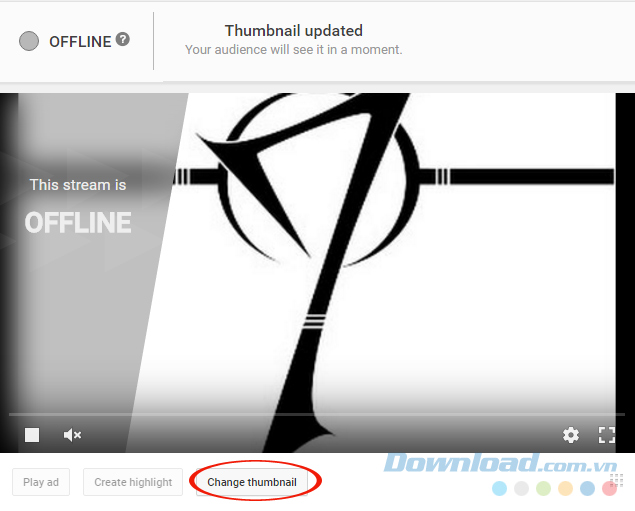
Bước 5: Điền đầy đủ các trường khai báo bên dưới sẽ cung cấp cho người khác những thông tin về đoạn video mà bạn đang streaming, như mục đích, cách thực hiện, lý do, tên phần mềm... Nhưng quan trọng nhất là phần Encoder Setup.
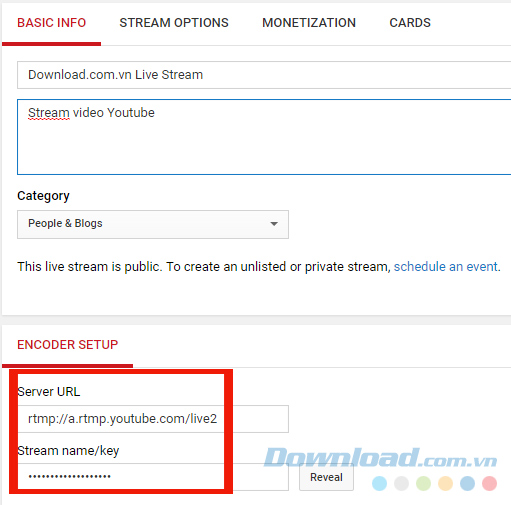
Click vào Reveal sẽ làm hiển thị Stream name/key
Bước 6: Khởi động phần mềm XSplit Broadcaster lên, chọn mục Broadcast / Add channel... / Custom RTMP.
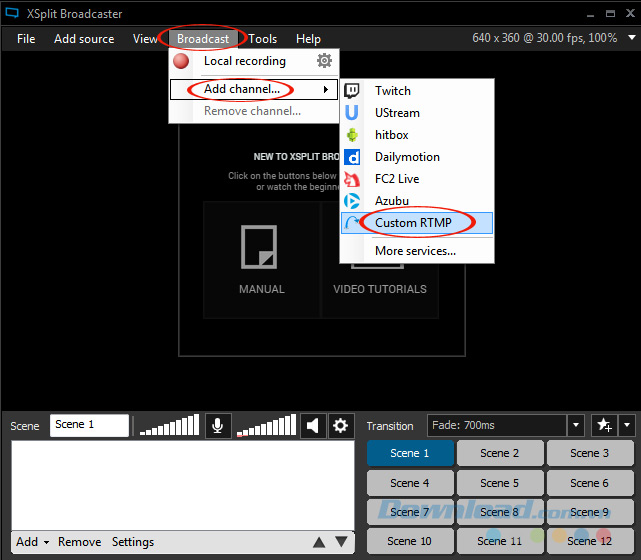
Bước 7: Tại đây, chúng ta tiến hành nhập các thông tin như:
- Name: Nhập tên cho kênh streaming của mình.
- Description: Mô tả.
- RTMP URL: Server URL (lấy ở bước 4).
- Stream Name: Stream name/key (mục Encoder Setup, bước 4).
CHÚ Ý:
Với Stream Name, các bạn cần click vào ô Reveal để show lên và Copy lại.
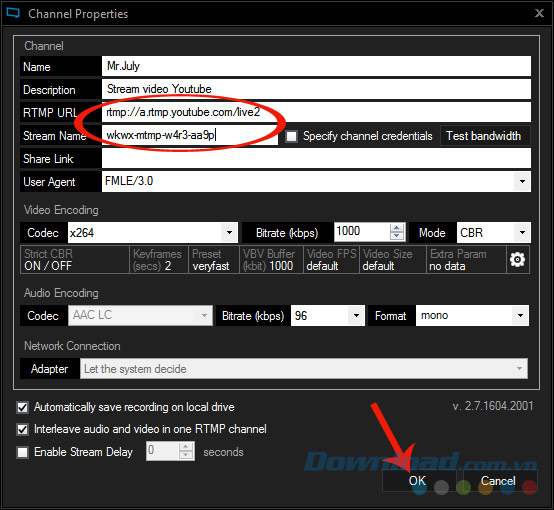
Khai báo thông tin rồi OK
Bước 8: Chọn Add / Screen capture và điều chỉnh vùng muốn stream video. Sau đó tiếp tục nhấp vào Broadcast, chọn vào tên kênh stream vừa đặt ở trên.
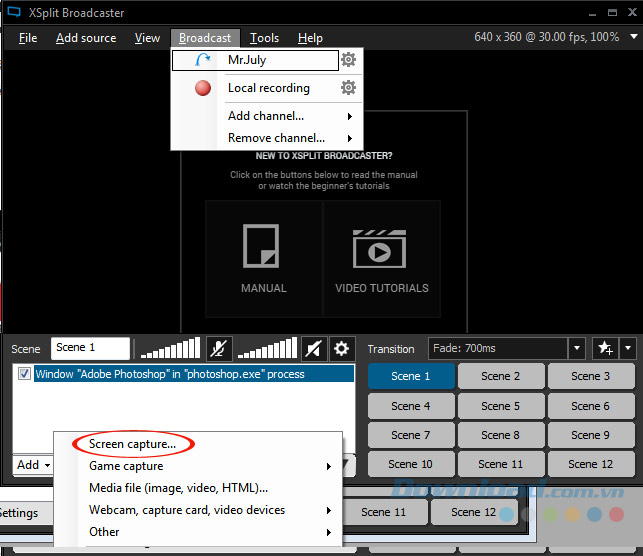
Khi có dòng chữ đỏ "Streaming Live..." xuất hiện, nghĩa là quá trình đang được thực hiện, video của bạn đang được phát trực tiếp trên Youtube.
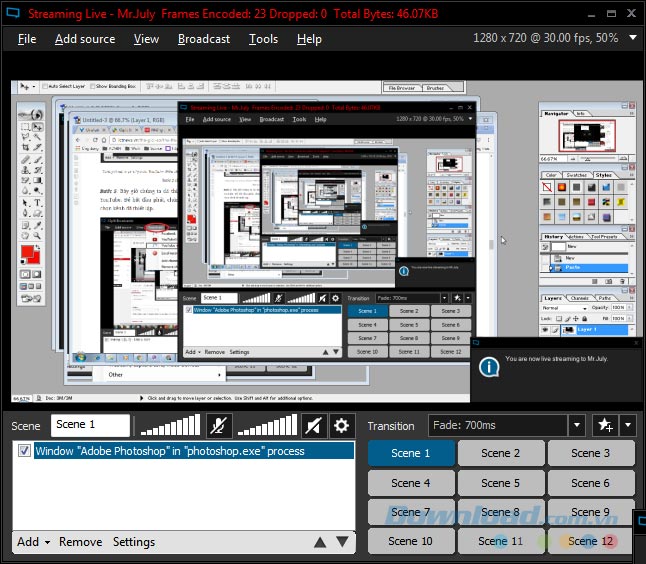
Bươc 9: Khi muốn dừng quá trình stream, chọn trở lại vào mục Broadcast / tên kênh.
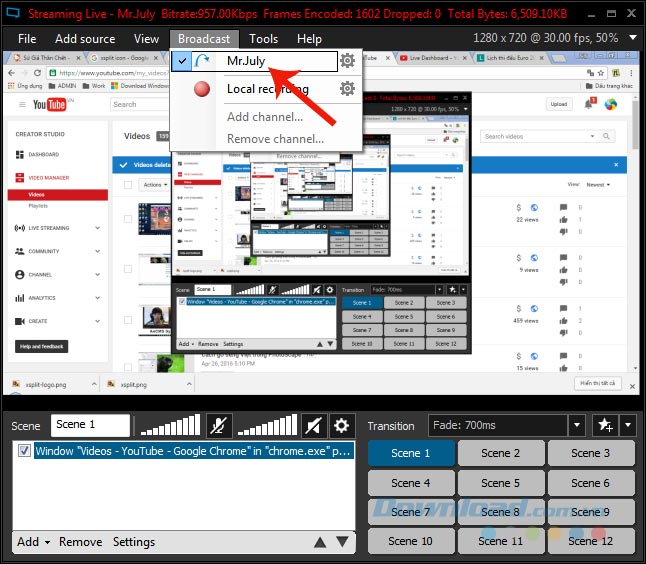
Bằng các biểu tượng hình bánh răng cưa, chúng ta có thể tùy ý điều chỉnh và thay đổi video được stream theo ý của mình. Sau khi kết thúc stream, chúng ta cũng có thể vào phần Video Manager để xem lại "tác phẩm" của mình.
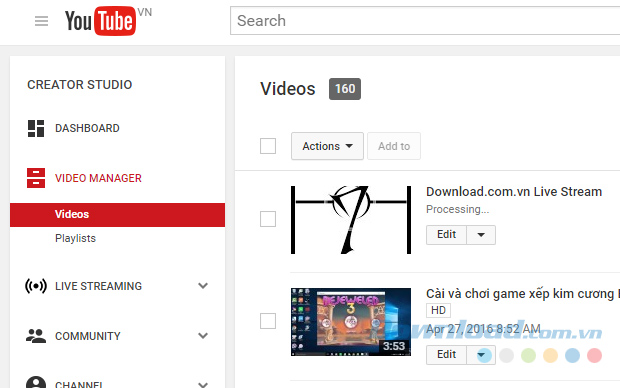
So Sánh XSplit Broadcaster với OBS
Hiện tại, đây là một trong hai phần mềm stream video phổ biến nhất. Tuy nhiên, theo cảm quan của người viết, có một số điểm nhấn sau giữa việc stream video của 2 phần mềm này:
XSplit Broadcaster:
- Tốc độ nhanh, hình ảnh khá mượt mà, cảm giác khi thao tác và di chuột liền mạch, không giật.
- Tuy nhiên, đòi hỏi máy có cấu hình khá cao.
- Phải cài đặt thêm nhiều phần mềm, tiện ích mở rộng đi kèm.
- Quá trình thực hiện streaming rắc rồi hơn OBS.
- Phải đăng ký tài khoản.
- Phần mềm khi khởi động khá lâu.
- Các tùy chọn trong Add Source cũng không ưu việt như OBS.
Open Broadcaster Software:
- Tốc độ không nhanh bằng XSplit, nhưng vẫn trong giới hạn chấp nhận được.
- Hình ảnh đôi khi bị giật, không nhiều (dù delay = 0).
- Không cần đăng ký tài khoản.
- Thao tác cài đặt cực nhanh và đơn giản.
- Không yêu cầu cấu hình cao, không cần nhiều phần mềm hỗ trợ.
- Khởi động nhanh, nhẹ.
- Giao diện đơn giản, dễ sử dụng và dễ nhìn.
- Các tùy chọn Add Source rõ ràng, cụ thể.
Trên đây là hướng dẫn việc stream video lên Youtube bằng phần mềm XSplit Broadcaster và một vài so sánh về các tính năng giữa công cụ này với OBS. Người dùng có thể tùy theo mục đích và nhu cầu sử dụng của mình mà lựa chọn cho hợp lý.
Theo Nghị định 147/2024/ND-CP, bạn cần xác thực tài khoản trước khi sử dụng tính năng này. Chúng tôi sẽ gửi mã xác thực qua SMS hoặc Zalo tới số điện thoại mà bạn nhập dưới đây:




















